Önemli:
-
Eski OneDrive eşitleme uygulaması (Groove.exe) desteği sona erdi.
-
1 Şubat 2021'den itibaren eski OneDrive uygulamasını (Groove.exe) kullanarak OneDrive ve Paylaşılan Kitaplıklarınızı eşitleyemezsiniz.
-
Bu, OneDrive ve SharePoint'in BT ekibiniz tarafından barındırıldığı "Şirket içi" müşteriler için geçerli değildir.
-
Microsoft 365 veya BT yöneticisiyseniz lütfen şu makaleye bakın: Önceki OneDrive İş eşitleme uygulamasından geçiş.
OneDrive eşitleme uygulamasıyla, dosyaları cihazınızla bulut arasında eşitleyebilir, böylece dosyalarınıza her yerden ulaşabilirsiniz. Yeni OneDrive eşitleme uygulaması, Etkinlik merkezinde dosyalarınız hakkındaki bilgileri görme, eşitlemeyi duraklatma veya denetleme, Microsoft'a geri bildirim gönderme, gelişmiş performans ve diğer geliştirmeler gibi birden fazla yeni ve geliştirilmiş özellik sağlar. Sahip olduğunuz uygulamayı nasıl belirleyebileceğinizi ve eski OneDrive eşitleme uygulamasını (Groove.exe) yeni OneDrive eşitleme uygulamasına (OneDrive.exe) nasıl yükseltebileceğinizi göstereceğiz.
Hangi uygulamaya sahibim?
Görev çubuğunuzdaki OneDrive simgesini denetleyin. OneDrive simgesini görmek için bildirim alanının yanındaki Gizli simgeleri göster okunu seçmeniz gerekebilir. Eski OneDrive eşitleme uygulaması (Groove.exe) aşağıda gösterildiği gibi beyaz çizgili mavi bir buluta sahiptir.
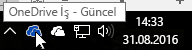
Aşağıda gösterildiği gibi farklı simgeler görüyorsanız, yeni OneDrive uygulamanız vardır ve uygulamayı güncelleştirmeniz gerekmez.
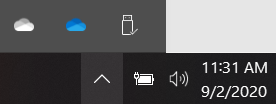
Bildirim alanında simge gösterilmiyorsa, OneDrive çalışmıyor olabilir. Başlat’ı seçin, arama kutusuna OneDrive yazın ve ardından arama sonuçlarında OneDrive’ı seçin.
Arama sonuçlarında hangi uygulamanın olduğunu da görebilirsiniz.
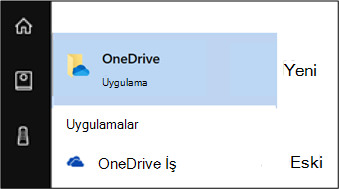
Notlar:
-
SharePoint Server 2016 veya önceki sürümlerinde barındırılan kitaplıklar ve kuruluşunuzun dışındaki kişilerin sizinle paylaştığı kitaplıklar için eski OneDrive eşitleme uygulamasını kullanmaya devam etmelisiniz. Bu kitaplıklar yeni OneDrive eşitleme uygulaması tarafından desteklenmez ve önceki eşitleme uygulamasından geçiş yapılmaz.
-
Hangi kitaplıkları kullandığınızdan emin değilseniz yöneticinize başvurun. BT veya Microsoft 365 yöneticisiyseniz bkz. Eski OneDrive eşitleme uygulaması için kitaplıklar.
Uygulamayı Nasıl yaparım? yükseltin?
-
OneDrive eşitleme uygulamasının yeni sürümünü buradan indirin.
-
Yeni OneDrive eşitleme uygulamasında oturum açın ve dosyalarınızı eşitleyin. Yönergeler için bkz. Windows'da Dosyaları OneDrive ile eşitleme.
OneDrive eşitleme uygulaması ayarlandıktan sonra kitaplıklarınızı eski eşitleme uygulamasından içeri aktarır.
Sorun giderme konuları
OneDrive eşitleme uygulamasının eski sürümüne sahipseniz OneDrive eşitleme uygulamasına geçiş başarılı olmayabilir. Kuruluş için en son Microsoft 365 uygulamalarına ve OneDrive eşitleme uygulamalarına güncelleştirin.
Eski uygulama, yeni uygulamayı ayarladıktan sonra içeri aktarılması gereken kitaplıklar için çalışmaya devam ediyorsa, başka bir içeri aktarmayı tetiklemek için şu adımları izleyin:
-
Başlat'a gidin ve CMD yazın, ardından listeden Komut İstemi'ni seçin.
-
Bu metni kopyalayın ve Komut İstemi uygulamasına yapıştırın:
%localappdata%\Microsoft\OneDrive\OneDrive.exe /takeover
Eski uygulamayı temizlemek isterseniz, eski uygulamanın istenmeyen kitaplıklar için çalıştığını gördüğünüz durumlarda yukarıdaki adımları kullanarak Komut İstemi'ni açın ve şunu yazın:
/shutdown Groove.exe
Groove.exe /clean /all










